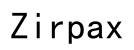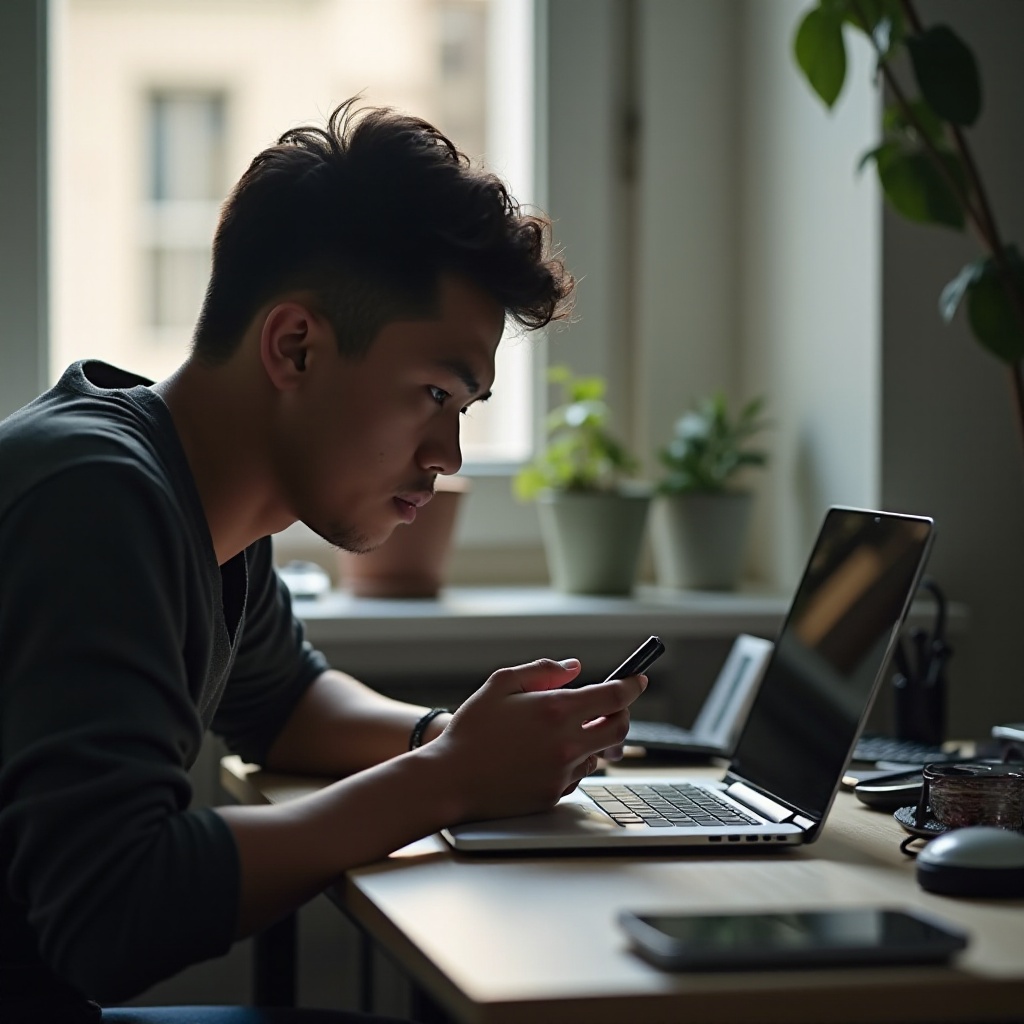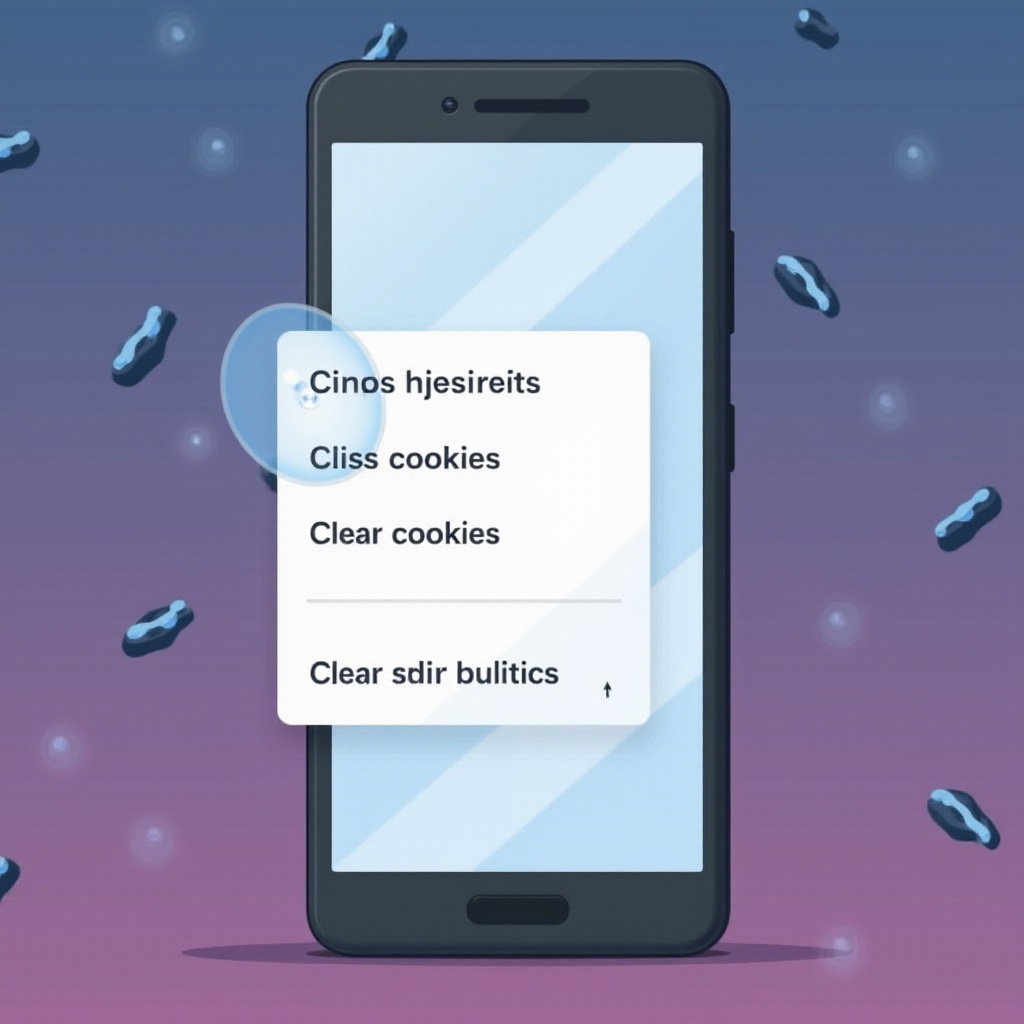掌握Apple Pencil開關:更高效的使用指南
介紹
Apple Pencil已成為許多iPad用戶必備的伴侶工具,特別是在創作、設計和生產力應用方面。理解並掌握Apple Pencil的開關功能,不僅讓我們使用起來更加得心應手,還能延長設備的使用壽命。本文將為您詳細介紹不同版本的Apple Pencil,並手把手教你如何進行設置與維護,解決連接問題。

理解Apple Pencil的開關功能
Apple Pencil的開關功能設計如同它的外觀一樣極簡。實際上,它沒有傳統的開關按鈕,而是在不使用時自動進入低功耗模式,節省電力。在使用時,無需其他操作,只需在iPad上開始書寫或繪畫,它便會自動喚醒。這種無縫轉換的便利讓許多人愛不釋手。
無論您是初次使用還是想要進一步了解其功能,全盤掌握這一功能能讓您更加自由地體驗Apple Pencil的創意潛能。
不同版本Apple Pencil的兼容性與設置
第一代Apple Pencil設置
第一代Apple Pencil主要用於一些較早的iPad型號。以下是設置步驟:
- 取下筆帽,將其插入iPad的閃電接口。
- 確認iPad的藍牙功能已經打開。
- 跟隨設備上的配對提示完成連接。
這一過程雖然簡單直觀,但確保筆和設備能夠正常運作。
第二代Apple Pencil設置
第二代Apple Pencil具有磁吸配對和充電的便捷功能,與更新的iPad型號兼容,非常實用。步驟如下:
- 將Apple Pencil吸附到iPad側面的磁性接口。
- 畫面出現配對提示時,確認連接。
完成後,Apple Pencil即可隨時隨地按需使用,讓您的數位生活更高效便捷。
設置Apple Pencil開關的步驟
配對與使用
正確配對是使用Apple Pencil的關鍵環節。請按照如下步驟:
- 打開iPad的藍牙功能。
- 將Apple Pencil插入或吸附到iPad上。
- 屏幕上出現提示後,進行確認,以完成配對。
節能管理技巧
Apple Pencil總是能巧妙地管理電力:
- 不使用時遠離iPad,避免不必要的喚醒。
- 定期充電,保持電池良好狀態。
- 更新iPad和應用程式至最新版本,以便節能功能正常運行。
這些技巧不僅幫助節省電力,還能改善整個使用體驗。
解配對與重置方法
當出現無法連接等狀況,重置Apple Pencil可能是有效的解決方式:
- 進入’設置’ > ‘藍牙’,選擇Apple Pencil並點選’忽略此設備’。
- 隨後,按照配對步驟重新連接。
這能幫助解決大部分連接問題,讓您持續享受流暢的使用體驗。
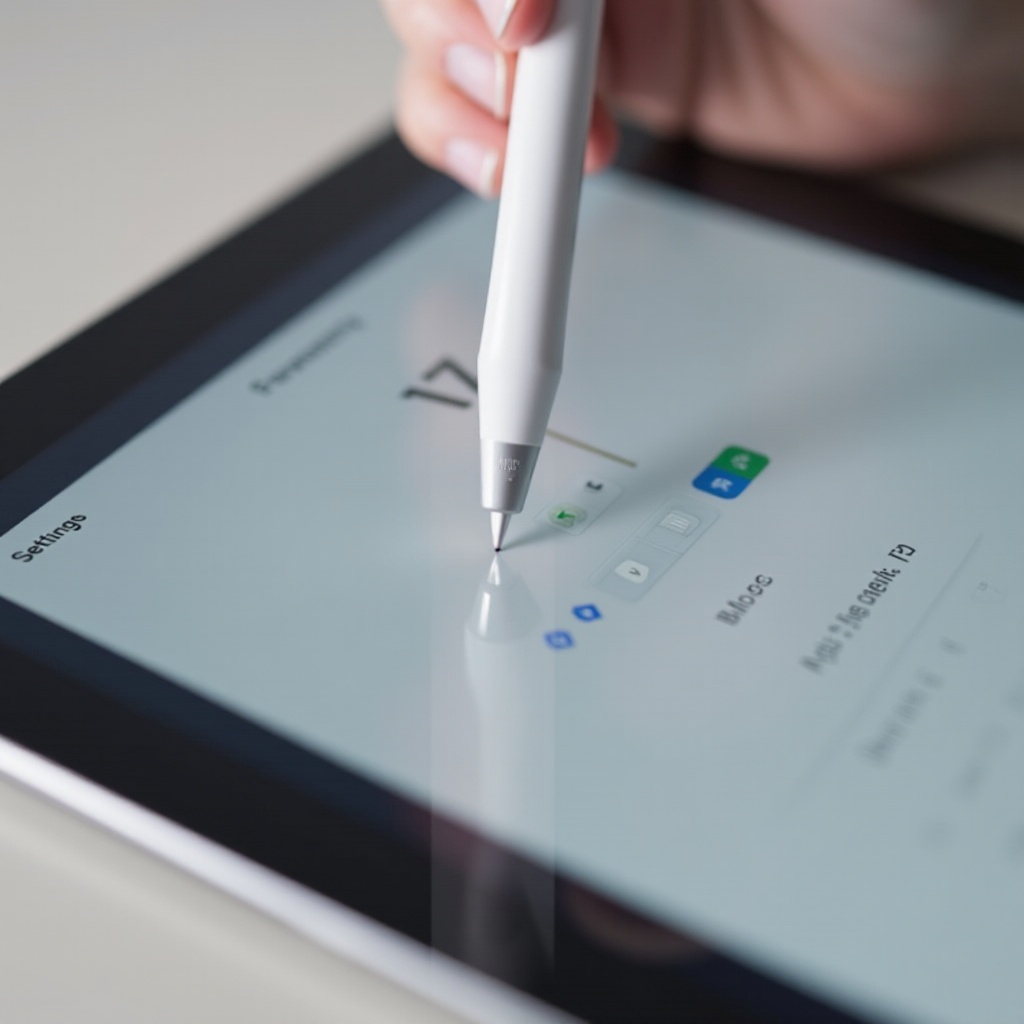
如何解決常見的Apple Pencil連接問題
即便最可靠的工具也可能會出現問題,而Apple Pencil連接問題通常可以通過以下方法解決:
- 確保Apple Pencil電量充足。
- 檢查iPad的藍牙是否已經啟動,且周邊無其他干擾。
- 考慮重新啟動iPad和重新配對Apple Pencil。
通過這些方法,多數問題能夠迎刃而解,從而保障您的創意工作不被打斷。
Apple Pencil的維護與保養建議
為了延長Apple Pencil的使用生命週期,不妨考慮以下小技巧:
- 定期清潔,以避免有污垢進入縫隙,影響性能。
- 使用保護套,以防跌落或撞擊。
- 根據使用頻率更換筆尖,確保使用流暢。
這些維護措施不僅有助於保持Apple Pencil的性能,也能避免不必要的維修開支。

節省電池的使用技巧
Apple Pencil電池續航關乎日常的使用效率,以下是幾個簡單的省電策略:
- 長時間不用時,將Apple Pencil與iPad分開存放。
- 調整iPad的省電設置,減少多余的耗電行為。
這些省電小竅門保證了Apple Pencil具備持久的使用壽命,讓您專注於創作。
結論
Apple Pencil的開關功能為用戶提供了極大的便利,而懂得如何設置和維護將有效提升使用體驗。希望本指南有助於解決您在使用過程中遇到的不同問題,讓創意與效率齊頭並進。持續學習並探索這款工具的更多可能性,無疑能為您的iPad使用增色不少。
常見問題解答
為什麼Apple Pencil無法連接到我的iPad?
可能是藍牙未開啟、電池電量不足,或iPad尚未更新至支持版本。
我的Apple Pencil如何延長電池壽命?
定期充電、清潔,確保不在使用時將其遠離iPad並利用節能模式。
Apple Pencil可以與非iPad設備兼容嗎?
目前Apple Pencil僅支持特定型號的iPad,不與非iOS設備兼容。